Siirrä tietoja iPhonesta, Androidista, iOS: sta ja tietokoneesta kaikkialle ilman mitään menetyksiä.
- Siirrä tietoja yhdestä Micro SD -kortista toiseen Android-laitteeseen
- Kuvien siirtäminen puhelimesta toiseen
- Kuinka siirtää valokuvia vanhasta LG-puhelimesta tietokoneeseen
- Kuinka siirtää valokuvia vanhasta Samsungista toiseen Samsungiin
- Siirrä yhteystiedot Samsungista iPhoneen
- Siirrä tietoja LG: ltä Samsungille
- Siirrä tiedot vanhasta tabletista uuteen
- Siirrä tiedostoja Androidista Androidiin
- Siirrä iCloud-kuvat Androidille
- Siirrä iPhonen muistiinpanot Androidille
- Siirrä iTunes-musiikki Androidille
Vaihda soittoääntä Androidissa ongelmattoman oppaan avulla
 Käyttäjän Lisa Ou / 08. joulukuuta 2023 09
Käyttäjän Lisa Ou / 08. joulukuuta 2023 09 Oletko kyllästynyt Android-puhelimesi sisäänrakennettuun soittoääneen? Jos näin on, on aika vaihtaa soittoääni Androidissa parempaan suuntaan. Jos et ole tietoinen, tiedä, että Android-soittoäänen mukauttamiseen on nyt saatavilla luovia tekniikoita. Monet käyttäjät kestävät laitteidensa sisäänrakennetut äänet, koska niitä on rajoitetusti, mutta eikö olisi hienoa saada haluamasi soittoääni?
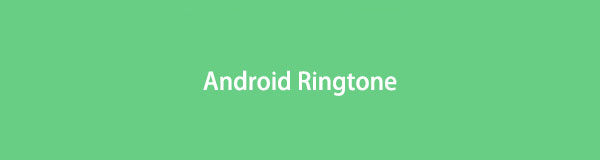
Sen lisäksi, että monet Android-laitteen käytettävissä olevat soittoäänet ovat rajallisia, ne eivät yleensä ole houkuttelevia, joten jäät jumiin laitteessa oleviin muutamiin hyviin soittoääniin. Siksi on ymmärrettävää, jos haluat nousta tasolle etsimällä tapoja asettaa soittoääni, jonka haluat kuulla, kun saat puhelun Android-puhelimellasi tai -laitteellasi.
Tätä silmällä pitäen olemme vaeltaneet verkon eri sivuilla testataksemme erilaisia tapoja vaihtaa Android-soittoääntä luovasti. Mutta ennen sitä, selvitä ensin oikea menettelytapa sen muuttamiseksi. Sitten seuraavissa osissa seurataan tekniikoita, joilla voit tehdä suosikkikappaleestasi soittoäänen. Varmista, että luet huolellisesti ymmärtääksesi osat paremmin.

Opasluettelo
Osa 1. Soittoäänen vaihtaminen Androidissa
Jos ongelmasi on, että et tiedä soittoäänen vaihtamisprosessia Android-laitteellasi, tämä osa on sinua varten. Ehkä olet vain kyllästynyt oletussoittoääneen, mutta et ole vielä kokeillut muita. Sinun tarvitsee vain suorittaa muuttaminen Asetuksissa, mikä ei vie paljon aikaa. Kuten mainittiin, Android ja jopa muut laitteet tarjoavat joukon ääniä, jotka tulevat laitteen mukana, kun ostat sen. Siksi, jos et ole koskaan vaihtanut soittoääntäsi, voit selata tarjottuja vaihtoehtoja ja asettaa sen soittoääneksi helposti.
Huomaa alla oleva suoraviivainen menettely määrittääksesi kuinka muuttaa soittoääni Androidissa:
Vaihe 1Tarkastele Android-puhelimesi näyttöä, jossa sovellukset sijaitsevat. Etsi sen jälkeen ja napauta Asetukset sovellus ja valitse sitten Äänet ja tärinä vaihtoehtoluettelosta.
Vaihe 2Valitse seuraavassa näytössä Ringtone -välilehti ja sisäänrakennetut soittoäänet tulevat näkyviin. Kuuntele jokaista ja napauta sitä, jonka haluat asettaa soittoääneksi. Palaa sitten edelliseen näyttöön, ja valitsemasi ääni asetetaan automaattisesti Android-soittoääneksi.
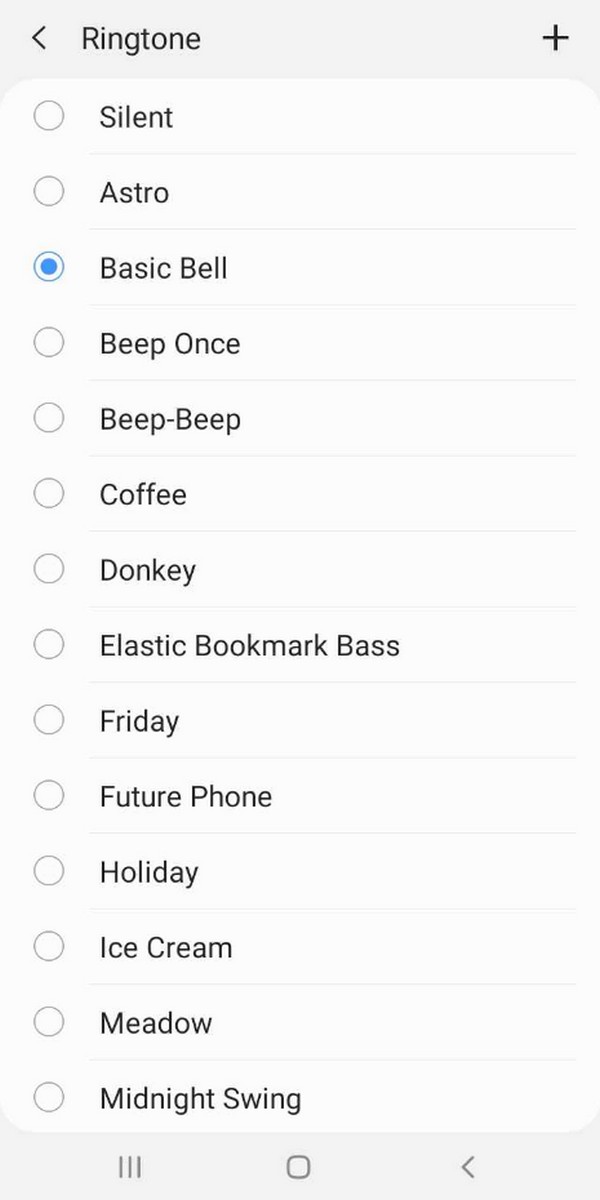
Osa 2. Kuinka tehdä kappaleesta soittoääni Androidilla
Sillä välin sinulla voi olla kappale, josta pidät niin paljon, että haluat asettaa sen soittoääneksi. Ole valmis siihen, että toiveesi täytetään, sillä alla olevat menetelmät sisältävät ohjeet kappaleen tekemiseksi soittoääneksi Android-laitteella.
Vaihtoehto 1. Asetukset
Sisäänrakennetut soittoäänet eivät ole ainoita, jotka voit asettaa Android-laitteeseen. Laitteen avulla voit myös asettaa haluamasi kappaleen soittoääneksi, eikä prosessi mene kauas edellisestä osasta. Sinun tarvitsee vain valita eri soittoäänivaihtoehto, ja Android-laite antaa sinun asettaa haluamasi kappaleen soittoääneksi. Siten aina kun saat puhelun, valitsemaasi musiikkia soitetaan sen johdannosta Android-laitteesi tuettuun kestoon asti.
Seuraa alla olevia helppoja ohjeita saadaksesi tietää, kuinka voit tehdä kappaleesta soittoäänen Android-asetuksissa:
Vaihe 1Siirry Android-laitteeseen Asetukset sovellus ja valitse Äänet ja tärinä. Sisäänrakennetut soittoäänet tulevat näkyviin, mutta jätä ne huomiotta ja valitse pluskuvake oikeassa yläkulmassa.
Vaihe 2Laitteellesi tallennetut kappaleet esitetään. Valitse sieltä musiikki, jonka haluat asettaa soittoääneksi. Napauta sitten valmis -välilehteä ja palaa edellisiin näyttöihin asettaaksesi sen automaattisesti.
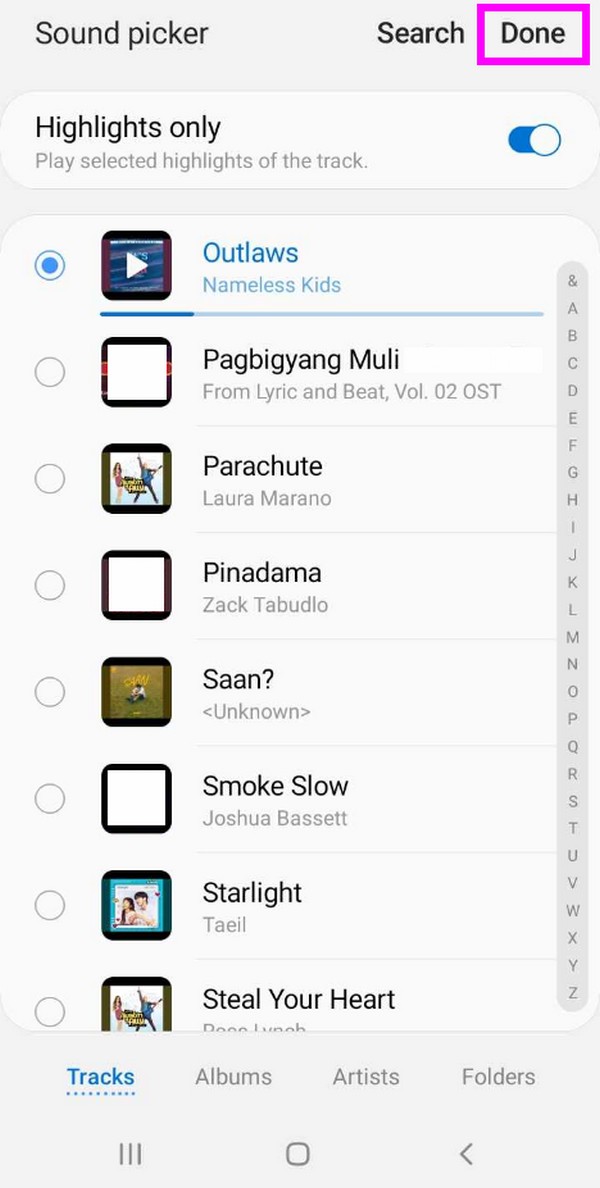
Suosikkikappaleesi asettaminen soittoääneksi asetuksissa on yksinkertaisin tekniikka, mikä on sen tärkein etu. Soittoääni toistaa kuitenkin vain johdannon kappaleen tuettuun kestoon asti. Näin ollen et voi valita, mikä osa asetetaan soittoääneksi.
Vaihtoehto 2. Kokeile FoneLab HyperTransia
Jos haluat vain osan kappaleesta Android-soittoääneksi, tässä FoneLab HyperTrans. Saatat olla hämmentynyt, koska sen ensisijainen tehtävä on siirtää tiedostoja, mutta älä huoli. Tässä työkalussa on soittoäänille erikoistunut ominaisuus nimeltä Ringtone Maker. Voit leikata osan, jonka haluat tallentaa soittoääneksi, tuomalla suosikkikappaleesi ohjelmaan. Ominaisuuden avulla voit jopa saada musiikkia laitteeltasi tai tietokoneeltasi riippuen siitä, mihin äänitiedosto on tallennettu.
Siirrä tietoja iPhonesta, Androidista, iOS: sta ja tietokoneesta kaikkialle ilman mitään menetyksiä.
- Siirrä tiedostoja iPhonen, iPadin, iPod touchin ja Androidin välillä.
- Tuo tiedostoja iOS: sta iOSiin tai Androidista Androidiin.
- Siirrä tiedostot iPhonesta / iPadista / iPodista / Androidista tietokoneeseen.
- Tallenna tiedostot tietokoneesta iPhoneen / iPadiin / iPodiin / Androidiin.
Muuten, FoneLab HyperTrans on enemmän hyödyllisiä toimintoja Työkalulaatikko osio. Se sisältää Yhteystiedot Varmuuskopiointi, Yhteystietojen palautus ja HEIC-muunnin ominaisuudet. Näin ollen voit nauttia kaikista näistä toiminnoista, mukaan lukien siirtoominaisuudesta, asentamalla vain yhden ohjelman. Lisäksi sen käyttöliittymä toimii sujuvasti, mikä tekee prosessista entistä paremman.
Ymmärrä alla oleva hallittava prosessi saadaksesi käsityksen siitä, kuinka kappaleesta tehdään soittoääni Androidissa FoneLab HyperTrans:
Vaihe 1Hanki FoneLab HyperTrans -tiedosto selaamalla sen virallista sivustoa ja napsauttamalla Ilmainen lataus. Kun asennusohjelma on tallennettu kansioon Lataukset kansio, avaa se ja asenna ohjelman asennus. Kun olet valmis, käynnistä se toimimaan tietokoneellasi.
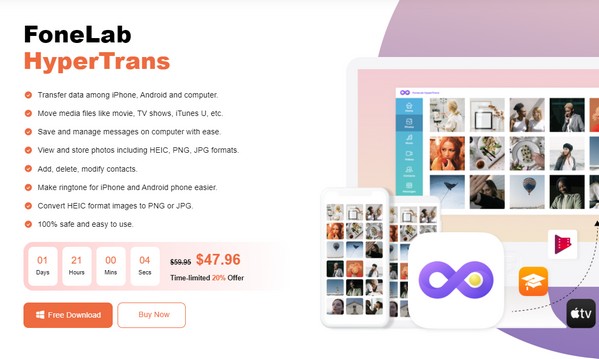
Vaihe 2Valitse ensisijaisessa käyttöliittymässä Työkalulaatikko ja siirry välittömästi kohtaan Soittoäänen valmistaja ominaisuus. Tuo kehotettaessa haluamasi kappale käyttöliittymään tietokoneeltasi tai laitteeltasi. Liitä myös Android USB-kaapelilla tietokoneeseen.
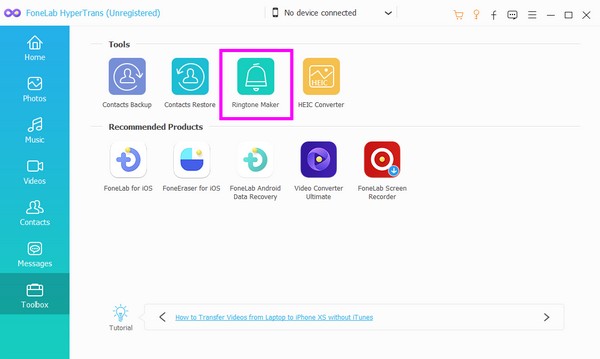
Vaihe 3Kun soittoäänentekijän käyttöliittymä on esitetty, aseta haluamasi kappaleen osan aloitus- ja lopetuspisteet. Tarkista sen jälkeen Lisää laitteeseen Ja napsauta Tallenna tietokoneelle vaihtoehto. Valitse seuraavaksi yhdistetyn Android-laitteen kansio, johon haluat tallentaa soittoäänen. Napsauta sitten Tuottaa.
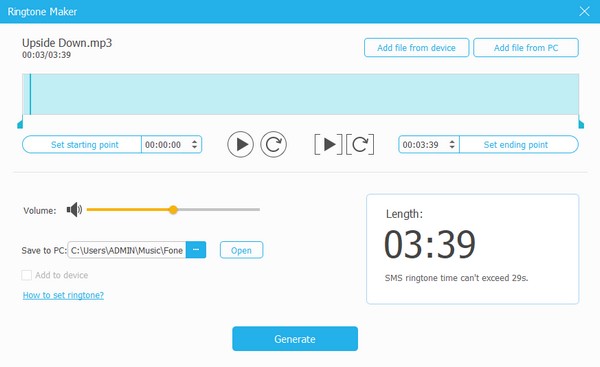
Vaihe 4Kun äskettäin luotu soittoääni on tallennettu Android-laitteeseen, määritä se Android-soittoääneksi suorittamalla yllä oleva vaihtoehto 1.
Siirrä tietoja iPhonesta, Androidista, iOS: sta ja tietokoneesta kaikkialle ilman mitään menetyksiä.
- Siirrä tiedostoja iPhonen, iPadin, iPod touchin ja Androidin välillä.
- Tuo tiedostoja iOS: sta iOSiin tai Androidista Androidiin.
- Siirrä tiedostot iPhonesta / iPadista / iPodista / Androidista tietokoneeseen.
- Tallenna tiedostot tietokoneesta iPhoneen / iPadiin / iPodiin / Androidiin.
Vaihtoehto 3. Online-ohjelman käyttö
Sillä välin online-ohjelma, kuten Media.io Ringtone Maker Online, on myös tehokas suosikkikappaleesi soittoäänen asettamiseen. Voit käyttää sitä nopeasti verkossa, ja kun olet ladannut kappaleen sen sivustolle, online-työkalun avulla voit leikata pois osan, jonka haluat asettaa soittoääneksi. Prosessi voi kuitenkin keskeytyä huonon yhteyden vuoksi, koska tämä menetelmä perustuu Internetiin. Varmista siis, että yhteytesi on vakaa.
Noudata alla olevia käyttäjäystävällisiä ohjeita oppiaksesi tekemään soittoäänen Androidilla Media.io Ringtone Maker Online -sovelluksella:
Vaihe 1Avaa virallinen Media.io Ringtone Maker Online -sivu Android-laitteellasi ja napsauta sitten Make Ringtone Free. Valitse seuraavaksi Valitse Tiedostot -välilehti tuodaksesi kappaleen soittoäänien luontisivulle.
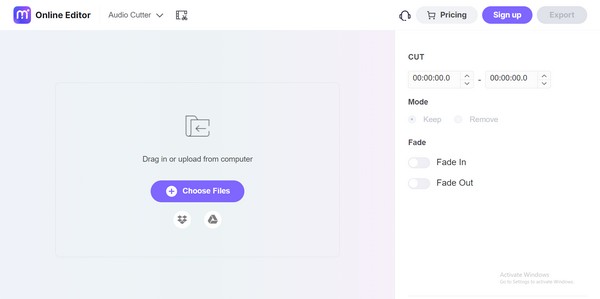
Vaihe 2Kun olet ladannut, leikkaa kappale vastaavasti ja kun olet valmis, napsauta Vie. Lataa sitten viety soittoääni Android-laitteeseesi ja jatka sitten vaihtoehdon 1 mukaisesti asettaaksesi sen soittoääneksi.
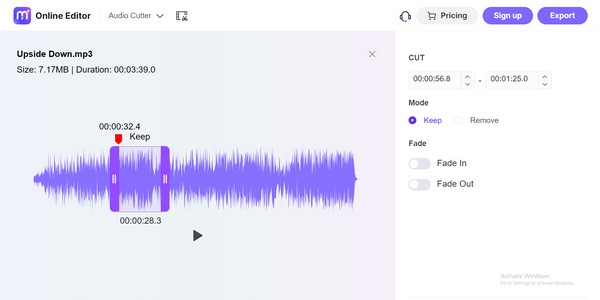
Osa 3. Usein kysytyt kysymykset Android-soittoäänestä
1. Voinko ladata ilmaisia soittoääniä?
Kyllä sinä voit. Jotkin verkkosivut tarjoavat ilmaisia soittoääniä, joten tutki niitä löytääksesi haluamasi ja tallentaa sen Android-laitteellesi.
2. Ovatko Zedge-soittoäänet laillisia?
Vaikka ei ollut todisteita niiden vaarallisuudesta, Zedge tunnistettiin haitalliseksi bugien vuoksi, kuten kehittäjät mainitsevat.
Kiitos, että pysyt paikalla, kun keskustelimme Android-soittoäänistä tässä artikkelissa. Lisätietoja ja ohjeita on osoitteessa FoneLab HyperTrans ja tutustu sen sivustoon ilmaiseksi.
Siirrä tietoja iPhonesta, Androidista, iOS: sta ja tietokoneesta kaikkialle ilman mitään menetyksiä.
- Siirrä tiedostoja iPhonen, iPadin, iPod touchin ja Androidin välillä.
- Tuo tiedostoja iOS: sta iOSiin tai Androidista Androidiin.
- Siirrä tiedostot iPhonesta / iPadista / iPodista / Androidista tietokoneeseen.
- Tallenna tiedostot tietokoneesta iPhoneen / iPadiin / iPodiin / Androidiin.
